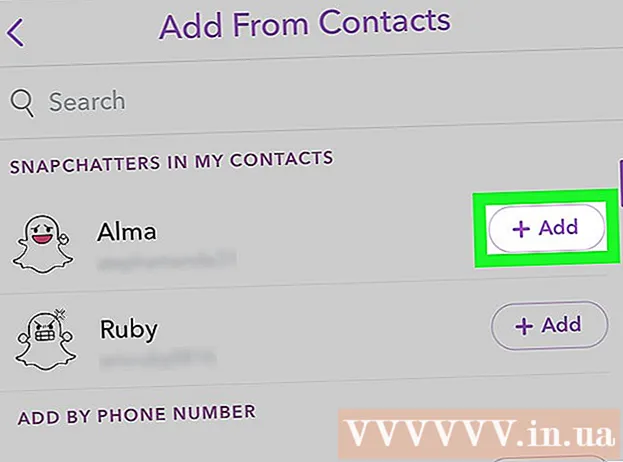Autora:
John Pratt
Data De La Creació:
9 Febrer 2021
Data D’Actualització:
3 Juliol 2024

Content
- Per trepitjar
- Mètode 1 de 7: historial de navegació de Safari
- Mètode 2 de 7: historial de navegació de Chrome
- Mètode 3 de 7: historial de trucades
- Mètode 4 de 7: Historial d'iMessage
- Mètode 5 de 7: història del teclat
- Mètode 6 de 7: aplicació de cerca de Google
- Mètode 7 de 7: suprimiu totes les dades
El vostre iPhone emmagatzema moltes dades sobre el que feu. Normalment, aquestes dades s’utilitzen per facilitar-vos les coses, com ara localitzar un lloc web que hàgiu visitat anteriorment o trobar una trucada perduda. Si us preocupa que algú vegi alguna cosa que no hauria de veure, podeu suprimir l'historial dels diversos serveis del vostre iPhone o suprimir totes les dades del vostre iPhone.
Per trepitjar
Mètode 1 de 7: historial de navegació de Safari
 Obriu l'aplicació Configuració. Suprimireu l'historial de navegació amb l'aplicació Configuració, no amb l'aplicació Safari. Podeu suprimir l'historial de navegació a Safari, però les galetes i les dades completades automàticament no se suprimiran. Si suprimiu l'historial amb l'aplicació Configuració, s'assegura que se suprimeix tot.
Obriu l'aplicació Configuració. Suprimireu l'historial de navegació amb l'aplicació Configuració, no amb l'aplicació Safari. Podeu suprimir l'historial de navegació a Safari, però les galetes i les dades completades automàticament no se suprimiran. Si suprimiu l'historial amb l'aplicació Configuració, s'assegura que se suprimeix tot.  Desplaceu-vos cap avall i toqueu "Safari". Hauríeu de poder trobar aquesta opció al cinquè grup d'opcions.
Desplaceu-vos cap avall i toqueu "Safari". Hauríeu de poder trobar aquesta opció al cinquè grup d'opcions.  Desplaceu-vos cap avall al menú Safari i toqueu "Esborra les galetes i les dades". Apareixerà una finestra que us demanarà que confirmeu la vostra elecció.
Desplaceu-vos cap avall al menú Safari i toqueu "Esborra les galetes i les dades". Apareixerà una finestra que us demanarà que confirmeu la vostra elecció. - Si aquest botó és gris, haureu de desactivar les restriccions dels llocs web. Torneu al menú de configuració i trieu "Restriccions". Introduïu el codi de restricció i toqueu "Llocs web". Seleccioneu "Tots els llocs web" per suprimir l'historial. Si no teniu cap codi de restricció, no podreu suprimir el vostre historial.
 Confirmeu que voleu suprimir l'historial. Se suprimiran l'historial de navegació de Safari, la memòria cau, les dades completades automàticament i les cookies. El vostre historial de navegació també se suprimirà de la resta de dispositius en què hàgiu iniciat la sessió amb el vostre compte d'iCloud.
Confirmeu que voleu suprimir l'historial. Se suprimiran l'historial de navegació de Safari, la memòria cau, les dades completades automàticament i les cookies. El vostre historial de navegació també se suprimirà de la resta de dispositius en què hàgiu iniciat la sessió amb el vostre compte d'iCloud.
Mètode 2 de 7: historial de navegació de Chrome
 Obriu l'aplicació Chrome. Si feu servir Chrome a l'iPhone, podeu suprimir l'historial de navegació amb la pròpia aplicació Chrome.
Obriu l'aplicació Chrome. Si feu servir Chrome a l'iPhone, podeu suprimir l'historial de navegació amb la pròpia aplicació Chrome.  Toqueu el botó Menú (⋮) i seleccioneu "Configuració". És possible que hàgiu de desplaçar-vos cap avall per veure aquesta opció.
Toqueu el botó Menú (⋮) i seleccioneu "Configuració". És possible que hàgiu de desplaçar-vos cap avall per veure aquesta opció.  Toqueu l'opció "Privadesa". Apareixerà un menú nou amb diverses opcions per restablir les coses.
Toqueu l'opció "Privadesa". Apareixerà un menú nou amb diverses opcions per restablir les coses.  Toqueu "Esborra les dades de navegació" per suprimir l'historial. Se us demanarà que confirmeu que voleu suprimir el vostre historial.
Toqueu "Esborra les dades de navegació" per suprimir l'historial. Se us demanarà que confirmeu que voleu suprimir el vostre historial.  Toqueu "Esborra-ho tot" per esborrar totes les dades de navegació. Això suprimirà el vostre historial, memòria cau, dades del lloc web i galetes.
Toqueu "Esborra-ho tot" per esborrar totes les dades de navegació. Això suprimirà el vostre historial, memòria cau, dades del lloc web i galetes.  Toqueu "Esborra les dades del formulari d'emplenament automàtic desat" per suprimir totes les dades d'emplenament automàtic. Això elimina els suggeriments que apareixen quan seleccioneu un quadre de text.
Toqueu "Esborra les dades del formulari d'emplenament automàtic desat" per suprimir totes les dades d'emplenament automàtic. Això elimina els suggeriments que apareixen quan seleccioneu un quadre de text.
Mètode 3 de 7: historial de trucades
 Obriu l'aplicació Telèfon. Podeu suprimir l'historial de trucades perquè no apareguin a la llista de trucades recents.
Obriu l'aplicació Telèfon. Podeu suprimir l'historial de trucades perquè no apareguin a la llista de trucades recents.  Toqueu la pestanya "Recent". Ara veureu una llista de tots els números que heu trucat recentment i les trucades que heu rebut.
Toqueu la pestanya "Recent". Ara veureu una llista de tots els números que heu trucat recentment i les trucades que heu rebut.  Toqueu "Edita" a l'extrem superior dret. Al costat de cada trucada de la llista, apareixerà un signe menys vermell.
Toqueu "Edita" a l'extrem superior dret. Al costat de cada trucada de la llista, apareixerà un signe menys vermell.  Toqueu un signe negatiu vermell per suprimir una sola conversa. Si toqueu el signe menys al costat d'una trucada, se suprimirà.
Toqueu un signe negatiu vermell per suprimir una sola conversa. Si toqueu el signe menys al costat d'una trucada, se suprimirà.  Toqueu "Suprimeix" per suprimir totes les trucades alhora. Si voleu suprimir tota la llista, toqueu "Suprimeix" a l'extrem superior esquerre. Aquesta opció només apareixerà després de tocar "Edita". Se suprimiran totes les trucades de la pestanya "Recents".
Toqueu "Suprimeix" per suprimir totes les trucades alhora. Si voleu suprimir tota la llista, toqueu "Suprimeix" a l'extrem superior esquerre. Aquesta opció només apareixerà després de tocar "Edita". Se suprimiran totes les trucades de la pestanya "Recents".
Mètode 4 de 7: Historial d'iMessage
 Obriu l'aplicació Missatges. Podeu suprimir converses per SMS amb l'aplicació Missatges.
Obriu l'aplicació Missatges. Podeu suprimir converses per SMS amb l'aplicació Missatges.  Toqueu el botó "Edita". Aquest botó es troba a l'extrem superior esquerre.
Toqueu el botó "Edita". Aquest botó es troba a l'extrem superior esquerre.  Seleccioneu totes les converses que vulgueu suprimir. Marqueu la casella de cada conversa que vulgueu suprimir. Podeu seleccionar diverses converses.
Seleccioneu totes les converses que vulgueu suprimir. Marqueu la casella de cada conversa que vulgueu suprimir. Podeu seleccionar diverses converses.  Després de seleccionar les converses, toqueu "Suprimeix". Totes les converses seleccionades se suprimiran immediatament sense necessitat de confirmació.
Després de seleccionar les converses, toqueu "Suprimeix". Totes les converses seleccionades se suprimiran immediatament sense necessitat de confirmació.  Canvieu la configuració de l'historial de missatges. Per defecte, l'aplicació Missatges està configurada per mantenir tots els missatges per sempre. Podeu ajustar aquesta configuració per mantenir els vostres missatges només durant un any o 30 dies. Això allibera espai i fa que el telèfon estigui menys desordenat.
Canvieu la configuració de l'historial de missatges. Per defecte, l'aplicació Missatges està configurada per mantenir tots els missatges per sempre. Podeu ajustar aquesta configuració per mantenir els vostres missatges només durant un any o 30 dies. Això allibera espai i fa que el telèfon estigui menys desordenat. - Obriu l'aplicació Configuració.
- Seleccioneu "Missatges".
- Toqueu "Desa els missatges".
- Trieu quant de temps voleu conservar els vostres missatges. Els missatges anteriors a l'opció que trieu se suprimiran automàticament.
Mètode 5 de 7: història del teclat
 Obriu l'aplicació Configuració. Si voleu suprimir les paraules afegides al diccionari de correcció automàtica del vostre iPhone, podeu fer-ho a l'aplicació Configuració.
Obriu l'aplicació Configuració. Si voleu suprimir les paraules afegides al diccionari de correcció automàtica del vostre iPhone, podeu fer-ho a l'aplicació Configuració.  Seleccioneu "General". Ara se us presentarà una llista d’opcions habituals de l’iPhone.
Seleccioneu "General". Ara se us presentarà una llista d’opcions habituals de l’iPhone.  Desplaceu-vos cap avall i toqueu "Restableix". Se us presentaran diverses opcions per restablir les coses.
Desplaceu-vos cap avall i toqueu "Restableix". Se us presentaran diverses opcions per restablir les coses.  Toqueu "Restaura el diccionari del teclat". Se us demanarà que confirmeu la vostra elecció. Se suprimiran totes les paraules que hàgiu afegit i desat.
Toqueu "Restaura el diccionari del teclat". Se us demanarà que confirmeu la vostra elecció. Se suprimiran totes les paraules que hàgiu afegit i desat.
Mètode 6 de 7: aplicació de cerca de Google
 Obriu l'aplicació Google. Si utilitzeu l'aplicació Google per fer cerques amb Google, podeu suprimir el vostre historial mitjançant l'aplicació.
Obriu l'aplicació Google. Si utilitzeu l'aplicació Google per fer cerques amb Google, podeu suprimir el vostre historial mitjançant l'aplicació.  Toqueu la icona d'engranatge a l'extrem superior esquerre. Això obrirà el menú Configuració.
Toqueu la icona d'engranatge a l'extrem superior esquerre. Això obrirà el menú Configuració.  Desplaceu-vos cap avall i toqueu "Privadesa". Veureu el vostre compte actiu.
Desplaceu-vos cap avall i toqueu "Privadesa". Veureu el vostre compte actiu.  Toqueu l'opció "Examinar". La secció "Historial" apareix a la part superior de la pantalla.
Toqueu l'opció "Examinar". La secció "Historial" apareix a la part superior de la pantalla.  Toqueu "Esborra l'historial del dispositiu" per esborrar l'historial de cerca. Tingueu en compte que això només suprimirà l'historial de cerca de la vostra aplicació. Les vostres cerques continuaran emmagatzemades al vostre compte de Google actiu.
Toqueu "Esborra l'historial del dispositiu" per esborrar l'historial de cerca. Tingueu en compte que això només suprimirà l'historial de cerca de la vostra aplicació. Les vostres cerques continuaran emmagatzemades al vostre compte de Google actiu.
Mètode 7 de 7: suprimiu totes les dades
 Utilitzeu aquesta opció si voleu buidar completament el vostre iPhone. Això suprimirà tot l'historial i les dades del vostre iPhone. Quan finalitzi el procés, se us demanarà que reinicieu l'iPhone.
Utilitzeu aquesta opció si voleu buidar completament el vostre iPhone. Això suprimirà tot l'historial i les dades del vostre iPhone. Quan finalitzi el procés, se us demanarà que reinicieu l'iPhone.  Obriu l'aplicació Configuració. Si esteu segur que voleu suprimir tot el contingut de l'iPhone, obriu l'aplicació Configuració.
Obriu l'aplicació Configuració. Si esteu segur que voleu suprimir tot el contingut de l'iPhone, obriu l'aplicació Configuració.  Seleccioneu l'opció "General". Ara s’obriran els paràmetres generals del vostre iPhone.
Seleccioneu l'opció "General". Ara s’obriran els paràmetres generals del vostre iPhone.  Desplaceu-vos cap avall i toqueu "Restableix". Se us presentaran diverses opcions per restablir les coses.
Desplaceu-vos cap avall i toqueu "Restableix". Se us presentaran diverses opcions per restablir les coses.  Toqueu "Esborra tot el contingut i la configuració". Se us demanarà que confirmeu que voleu suprimir-ho completament.
Toqueu "Esborra tot el contingut i la configuració". Se us demanarà que confirmeu que voleu suprimir-ho completament.  Espereu fins que el vostre iPhone hagi esborrat totes les dades i configuracions. Aquest procés pot trigar una estona a finalitzar-se.
Espereu fins que el vostre iPhone hagi esborrat totes les dades i configuracions. Aquest procés pot trigar una estona a finalitzar-se.  Configureu el vostre iPhone. Quan se suprimeixin les dades, haureu de seguir diversos passos per restablir l'iPhone. Podeu restablir completament l’iPhone o restaurar una còpia de seguretat des d’iTunes o iCloud.
Configureu el vostre iPhone. Quan se suprimeixin les dades, haureu de seguir diversos passos per restablir l'iPhone. Podeu restablir completament l’iPhone o restaurar una còpia de seguretat des d’iTunes o iCloud.